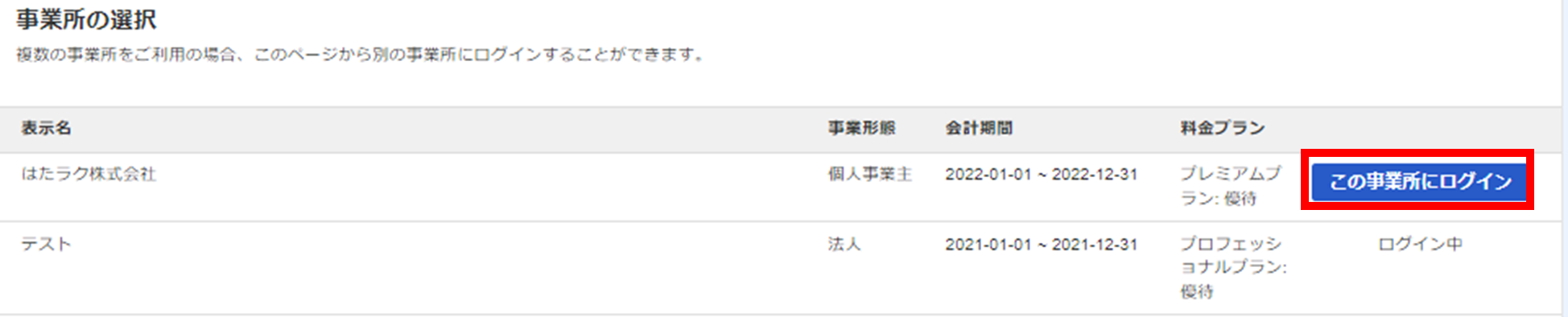FAQ
FAQ
freee会計に関するFAQ
カテゴリ一覧
-
基本設定(freee会計)
-
決算・確定申告
-
証憑の取り込み
-
受注・発注
-
その他(freee会計)
-
日々の取引登録
- 【個人】ポイントを使って経費を支払った際の処理方法
- 登録済みの取引を一括で修正したい
- 売掛金の消込方法について(明細あり)
- 売掛金の消込方法について(明細なし)
- 現金の売上を口座に入金した際の処理について
- 🎦重複した取引を削除したい
- 🎦取引を手動で登録したい
- 🎦登録済みの取引を一つひとつ修正したい
- 🎦明細を手動で登録したい
- 🎦前期に発生した取引で、支払いを行ったのが今期だった場合の処理方法
- 🎦クレジットカードの口座がマイナスになってしまう
- 毎月入ってくる決まった金額の明細を自動で取引登録したい(自動登録ルールの作成)
- 🎦支払手数料が引かれた金額の売上げを登録したい
- 取引先・品目・部門・メモタグ・備考を設定したい
- 【個人】「事業主貸」「事業主借」とはなんですか?
- クレジットカード口座の残高がずれてしまっている
- 作成済の自動登録ルールを編集したい
- 不要になった自動登録ルールはどうしたらいいですか?
Qfreee会計にメンバーを招待したい
従業員をfreeeに招待する際は利用できる機能を指定した「権限」を設定します。招待された従業員は、パスワード設定後、ログインすることができるようになります。
招待できるメンバーの人数
■個人プラン
・スタンダードプラン:
事業所作成者を含め3名までのメンバー招待が可能です。
4名以上は追加料金にて無制限で招待可能です。
※freee会計 for おまかせはたラクサポートの場合。
・スタータープラン:
事業所作成者を含め3名までのメンバー招待が可能です。
■法人プラン
・ベーシックプラン以上:
事業所作成者を含め3名までのメンバー招待が基本料金内で可能です。
4名以上はプランごとの追加料金にて無制限で招待可能です。
・ミニマムプラン:
事業所作成者を含め3名までのメンバー招待が可能です。
メンバーの招待方法
1.[設定]> [メンバー招待・権限管理]をクリックします。
2.「メンバー」タブが表示されている状態で、[メンバー追加]をクリックします。
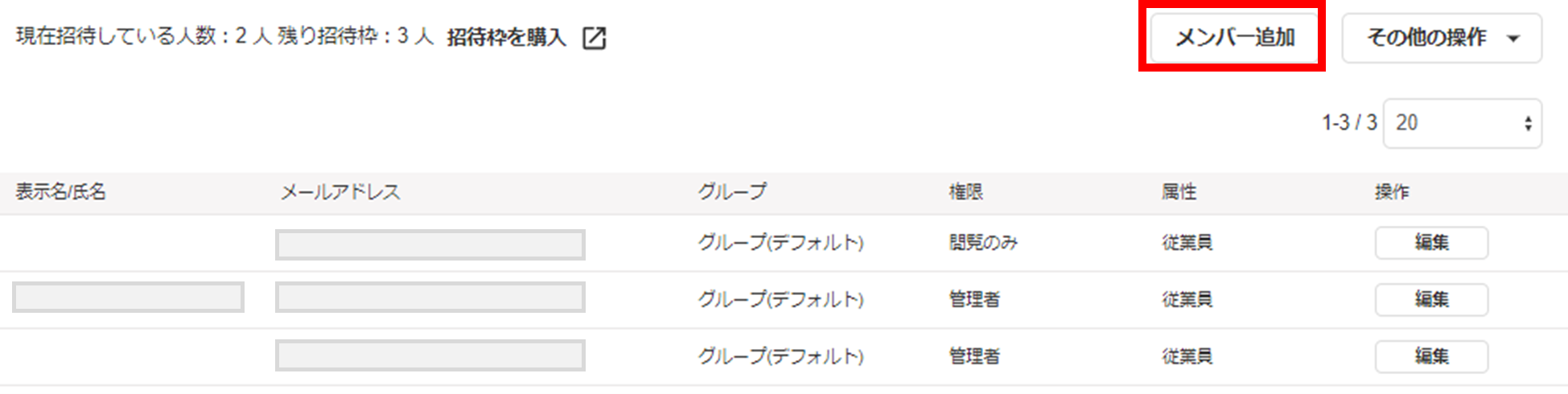
3.「メールアドレス」「権限」「グループ」を入力し、[招待メールを送信]ボタンをクリックします。
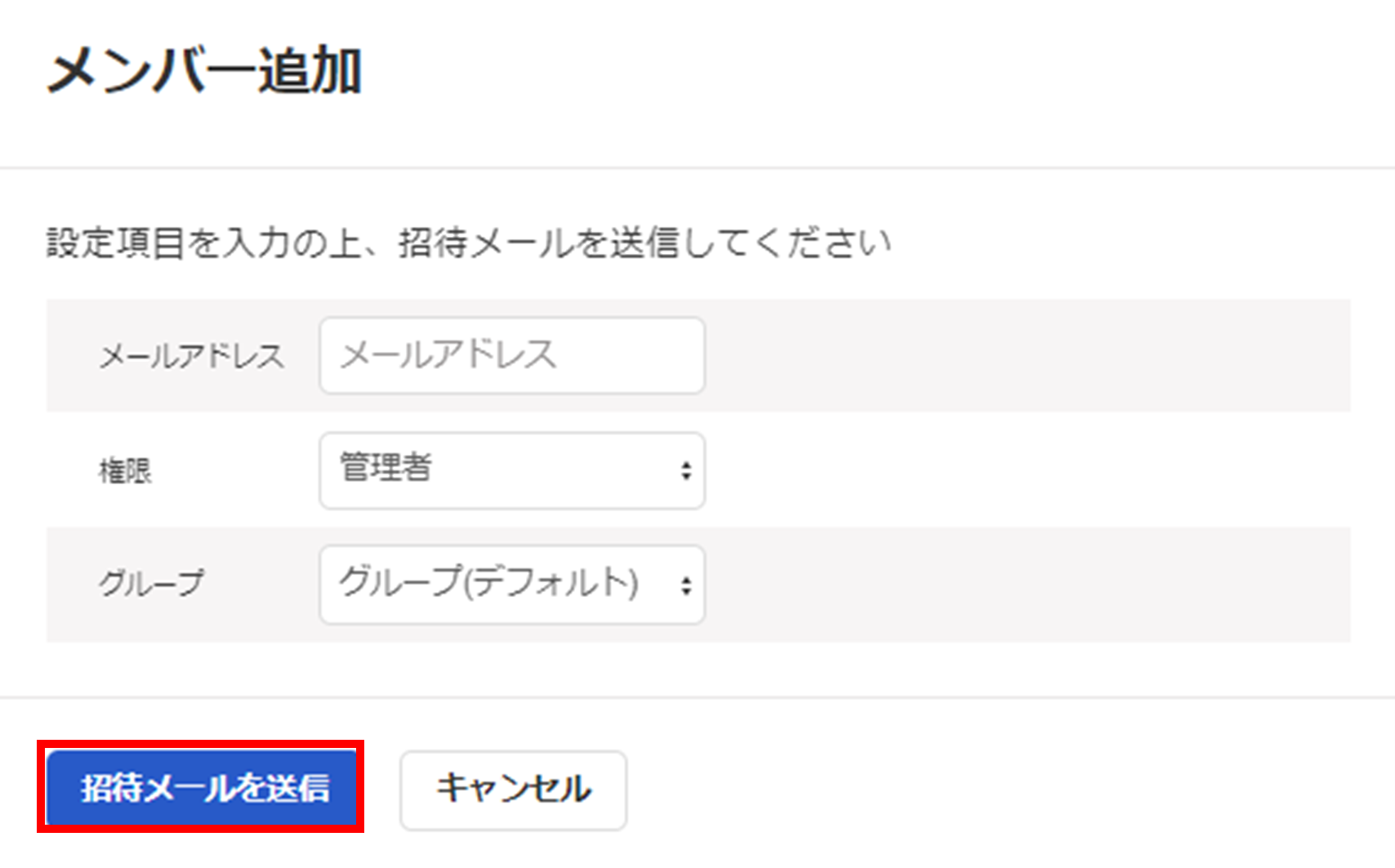
※ すでに招待しているメンバーと同じメールアドレスの方を招待した場合は、「すでに招待済みのユーザーです。」と表示され、メンバーに追加することはできません。
招待された従業員の作業
招待を受けた方は、簡単な手順でfreee会計の使用を開始することができます。
【はじめてfreeeアカウントを取得される方】
1.招待を受けると招待メールが届きます。メールに記載されたURLをクリックします。
※ URLには有効期限がありますので、期限内にユーザー登録を完了して下さい。
2.パスワードを入力し、[設定してログイン画面へ]ボタンをクリックします。
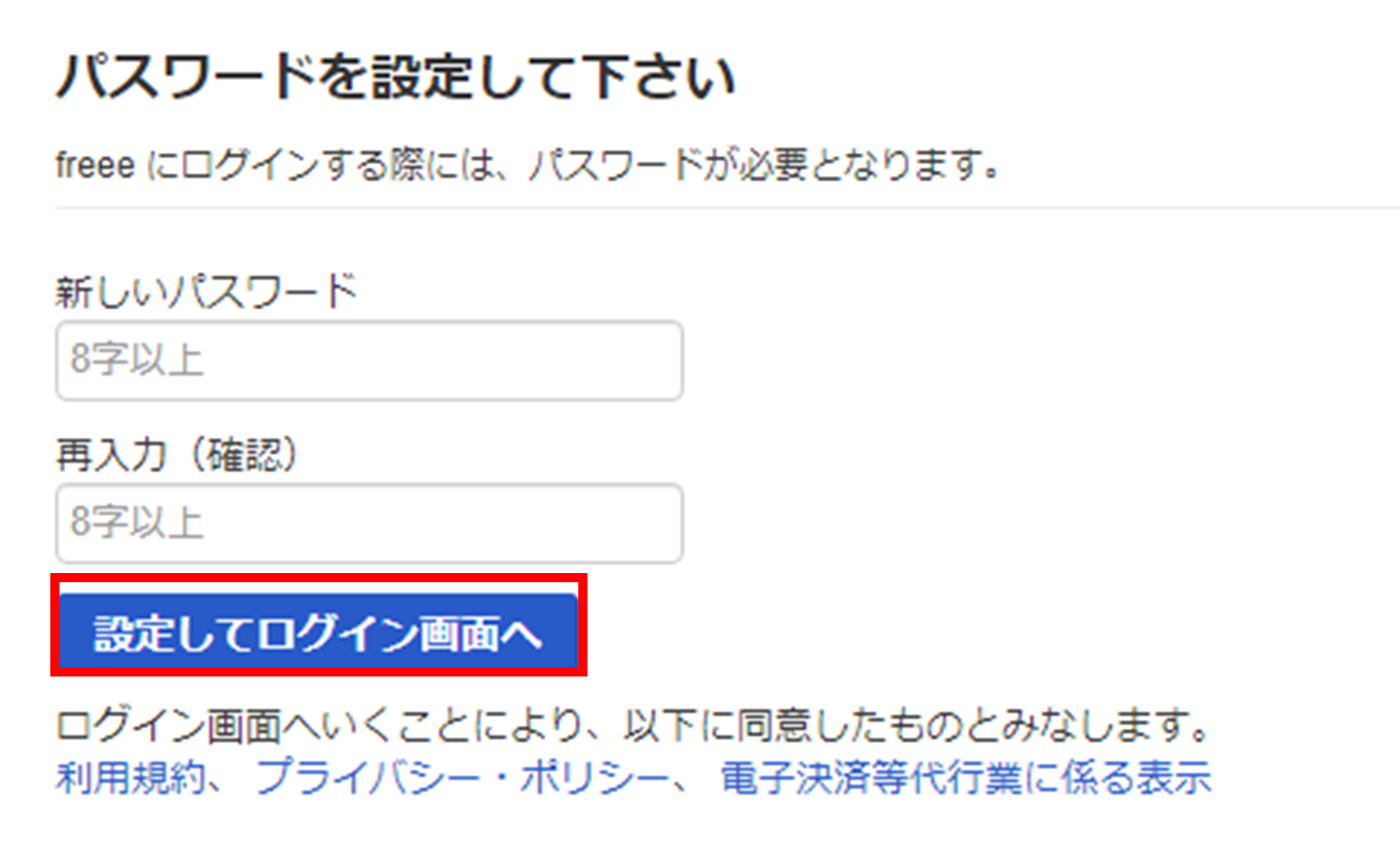
3.ログイン画面から、メールアドレスと手順2で設定したパスワードを入力しログインします。
4.ログイン後、必要な情報を入力し、画面下部の[設定の保存]ボタンをクリックします。
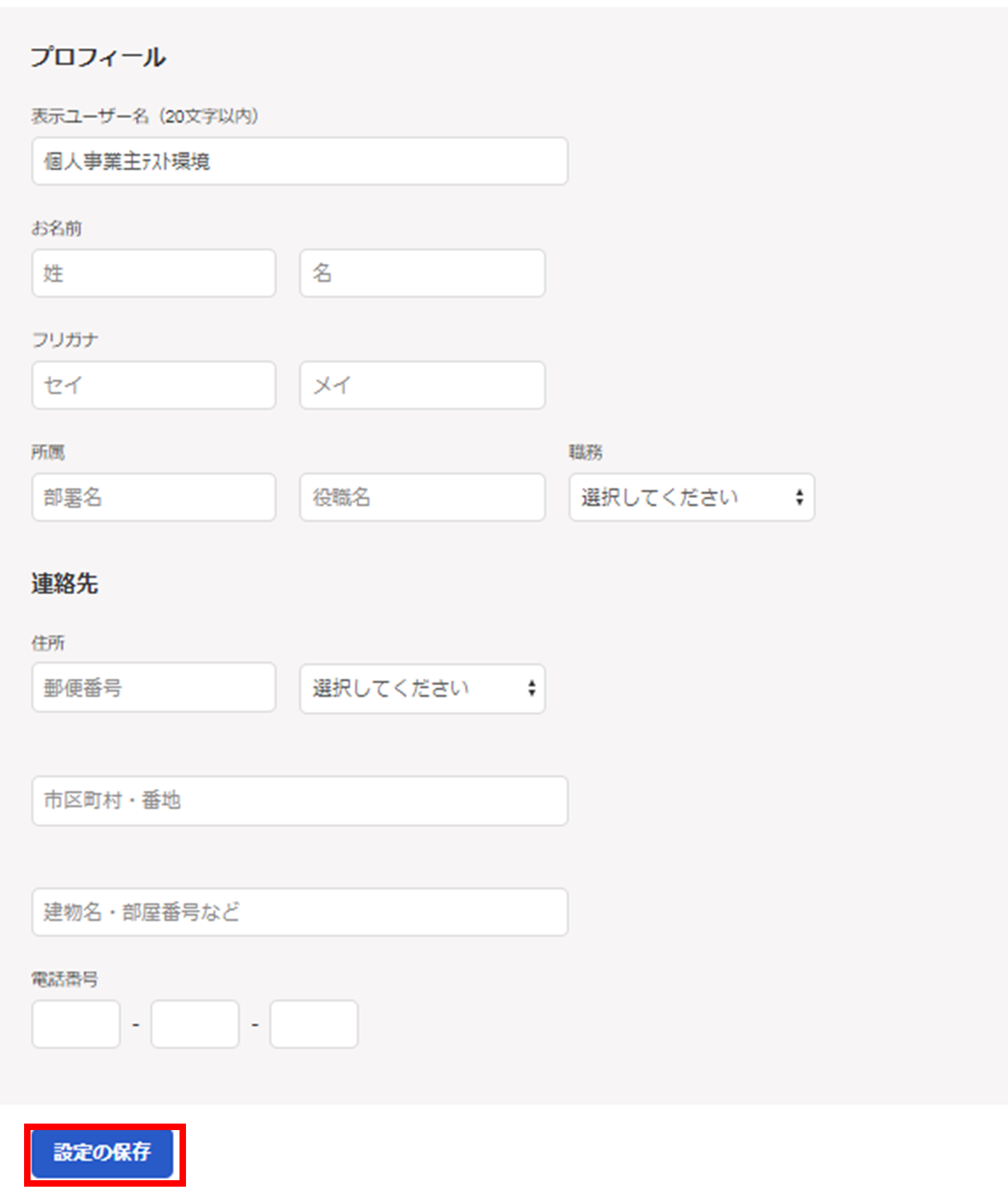
以上でユーザー登録が完了します。
次回以降はfreee会計のログイン画面からログインいただけます。
【すでにお持ちのfreeeアカウントで招待を受けた方】
1.招待を受けると招待メールが届きます。メールに記載されたURLをクリックします。
2.お持ちのfreeeアカウントでログインします。
3.招待元とは異なる事業所にログインしていた場合、「事業所の選択」画面が表示されます。
事業所を切り替えるには[この事業所にログイン]ボタンをクリックします。